1. LDAP [Part 1] - Giới thiệu về LDAP
Giới thiệu và tìm hiểu về LDAP.
Nơi chứa các tài liệu tham khảo của dịch vụ Cloud365.
Trong các bài viết trước, mình đã hướng dẫn cách cài đặt OpenLDAP, phpLDAPadmin, cũng như thực hiện việc SSH sử dụng xác thực với tài khoản của LDAP. Để tiếp tục serie về LDAP, trong bài viết này mình sẽ tiếp tục hướng dẫn cách tích hợp LDAP với Pfsense - một firewall khá nổi tiếng
Pfsense version pfSense-CE-2.4.4
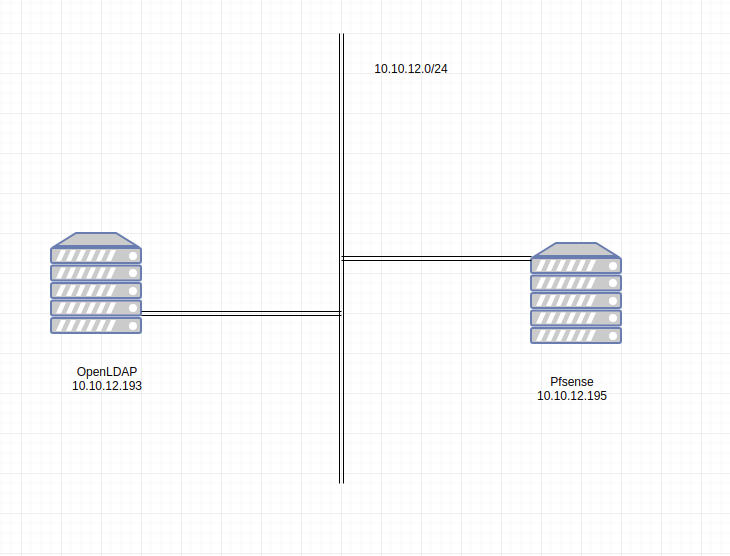
1. Tạo một cấu trúc như sau:
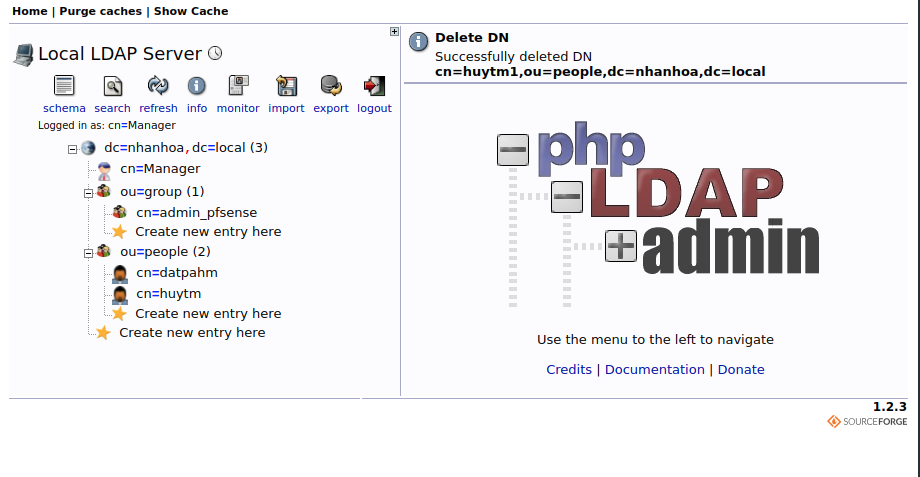
Tạo group, tùy vào mục đích sử dụng sẽ tạo các group khác nhau, ở đây mình tạo group pfsense_admin:
ou=group -> Create a child entry -> Generic: Posix Group :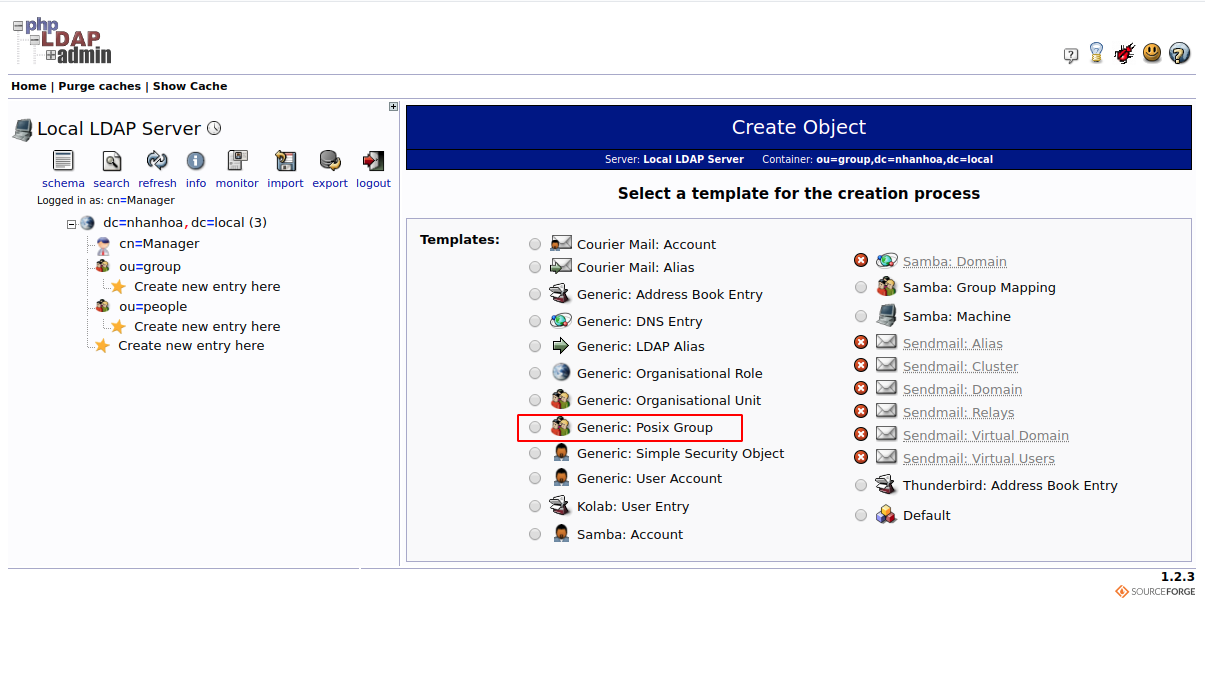
pfsense_admin và chọn Create Object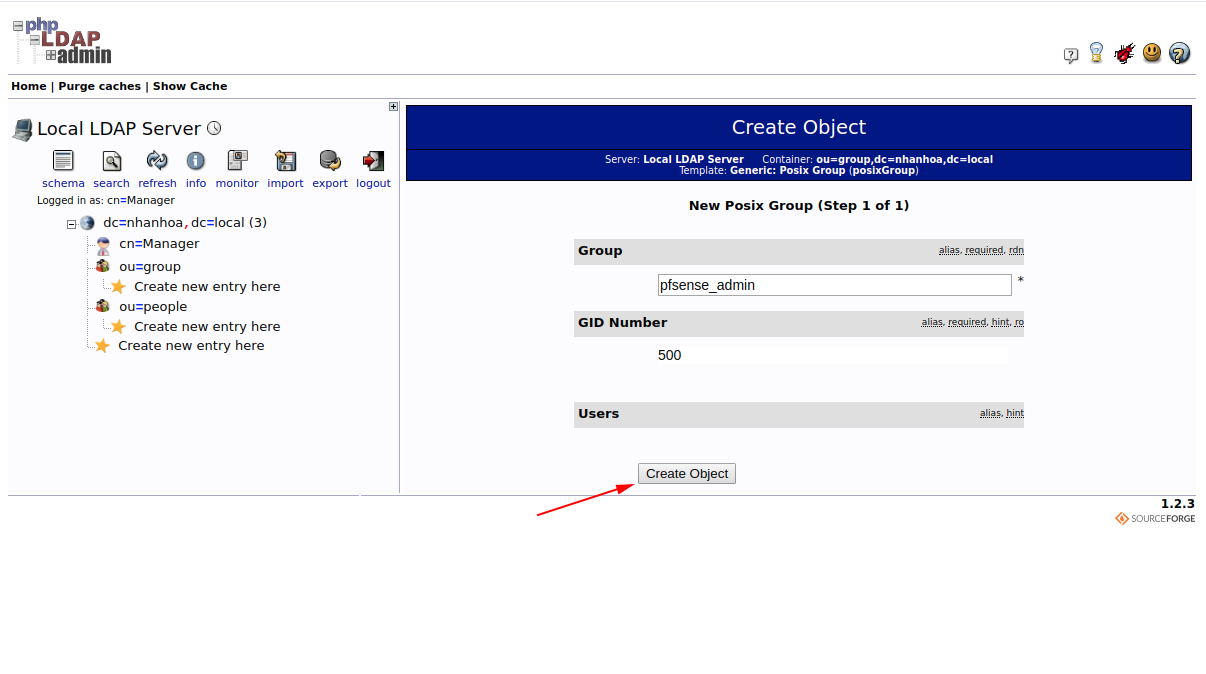
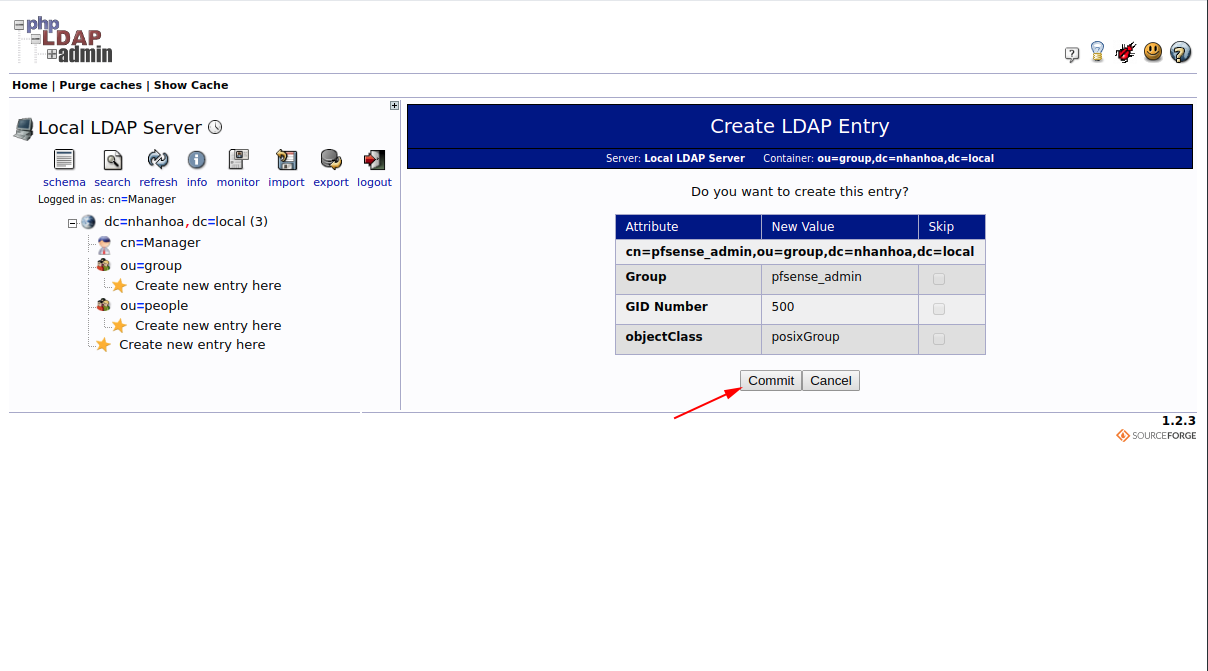
2. Tạo user
ou=people -> Create a child entry -> Generic: User Account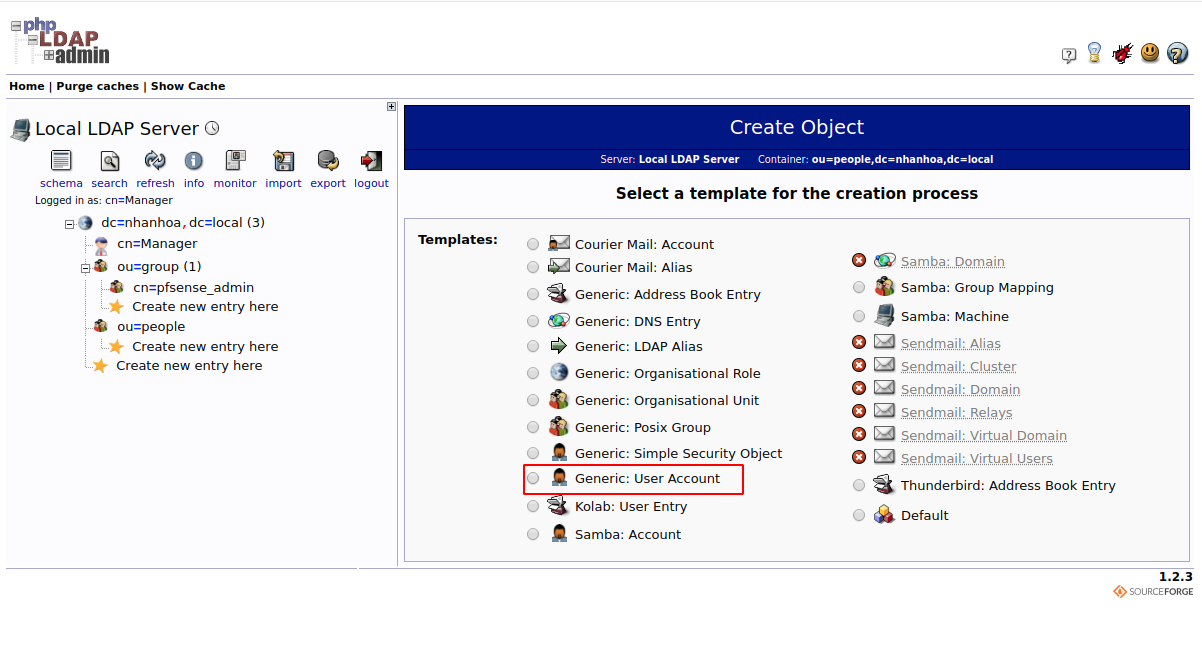
Nhập các thông tin cần thiết sau đó chọn Creat Object
First name : huy
Last name : tran
Common Name: huytmcn
User ID : huytmuid
Password : *****
GID Number : pfsense_admin
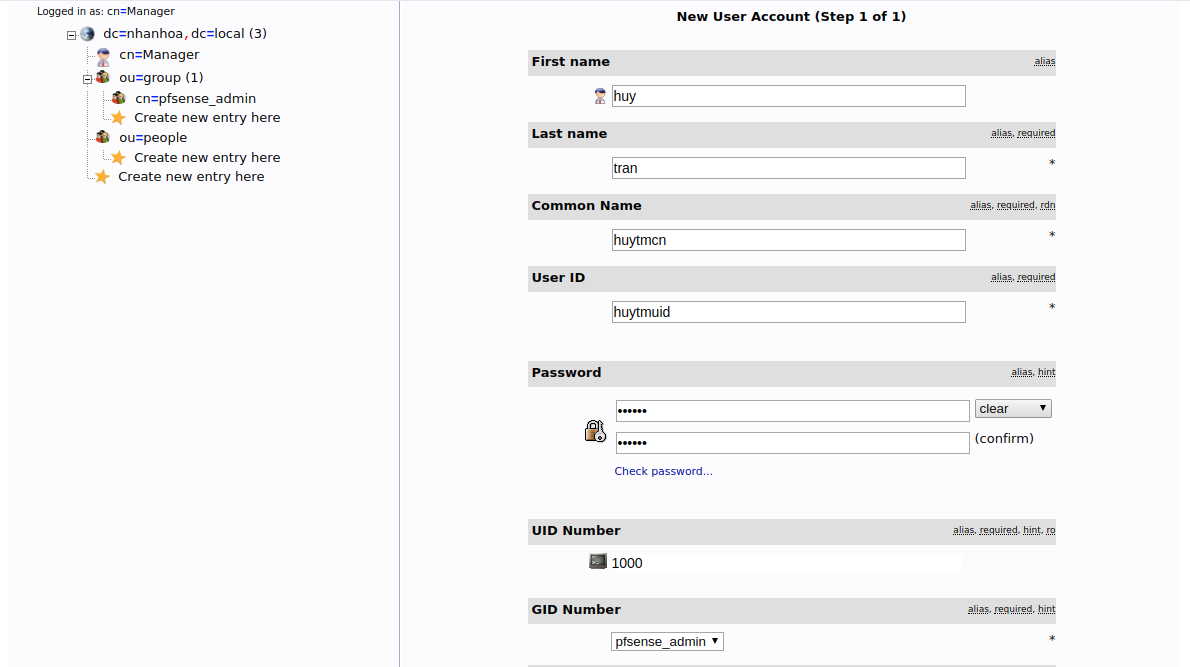
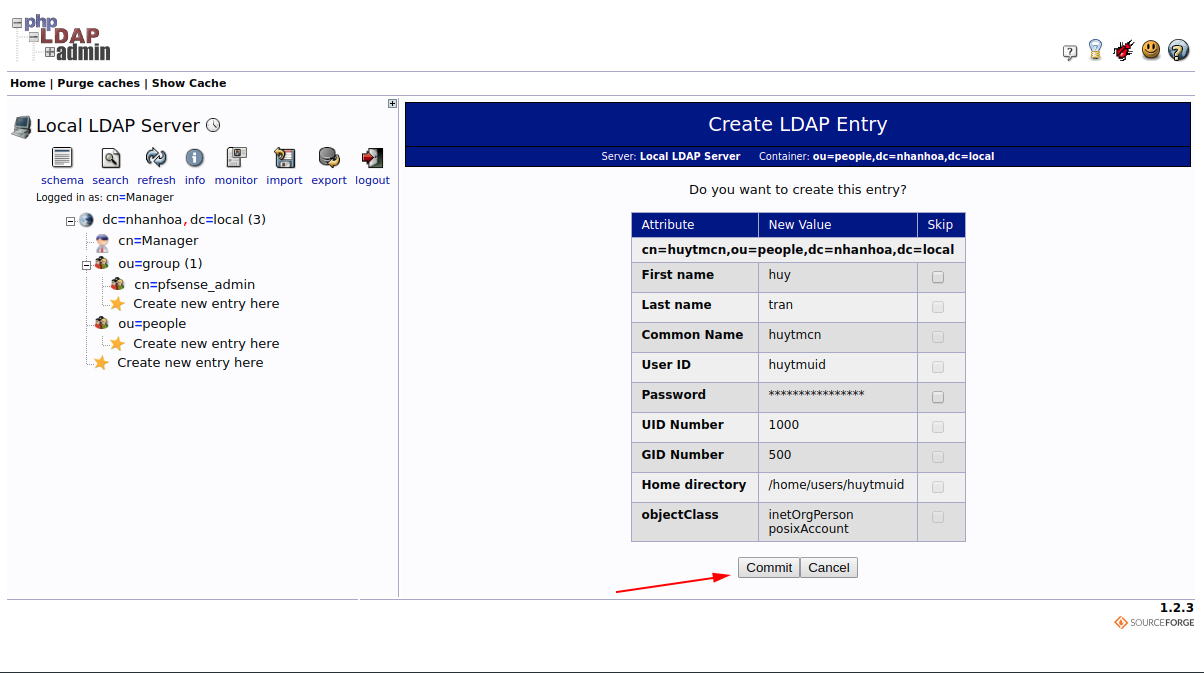
3. Mapping user với group
Vì mình sử dụng php ldapadmin nên một số group defaul sẽ cần phải bổ sung thêm attribute.
cn=pfsense_admin -> Add new attribute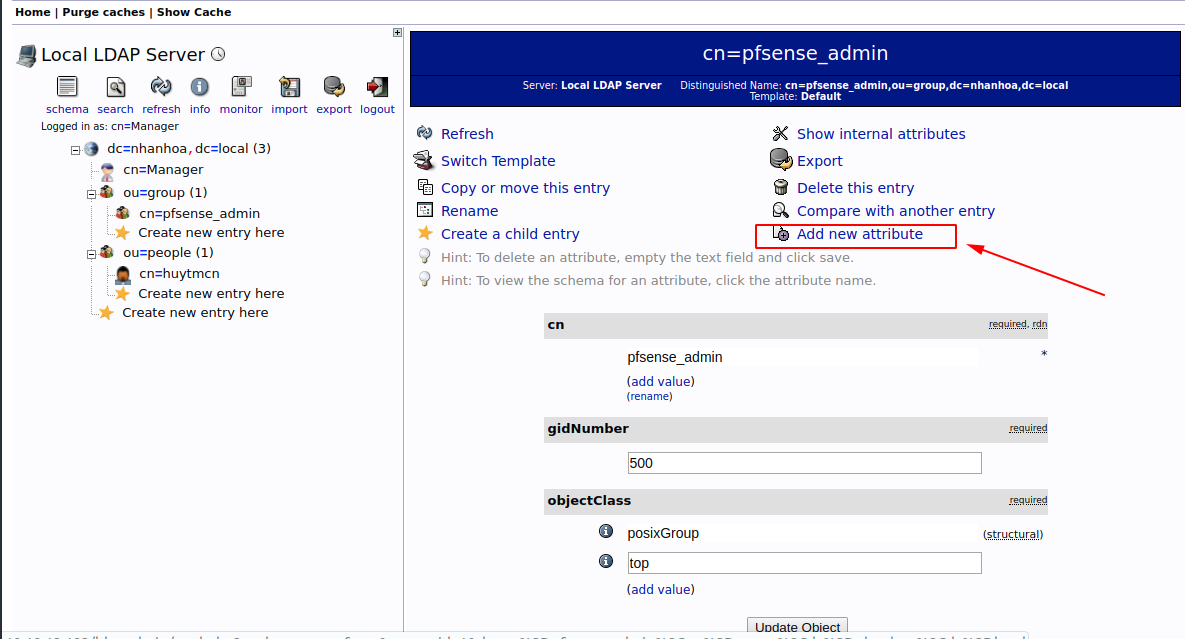
memberUid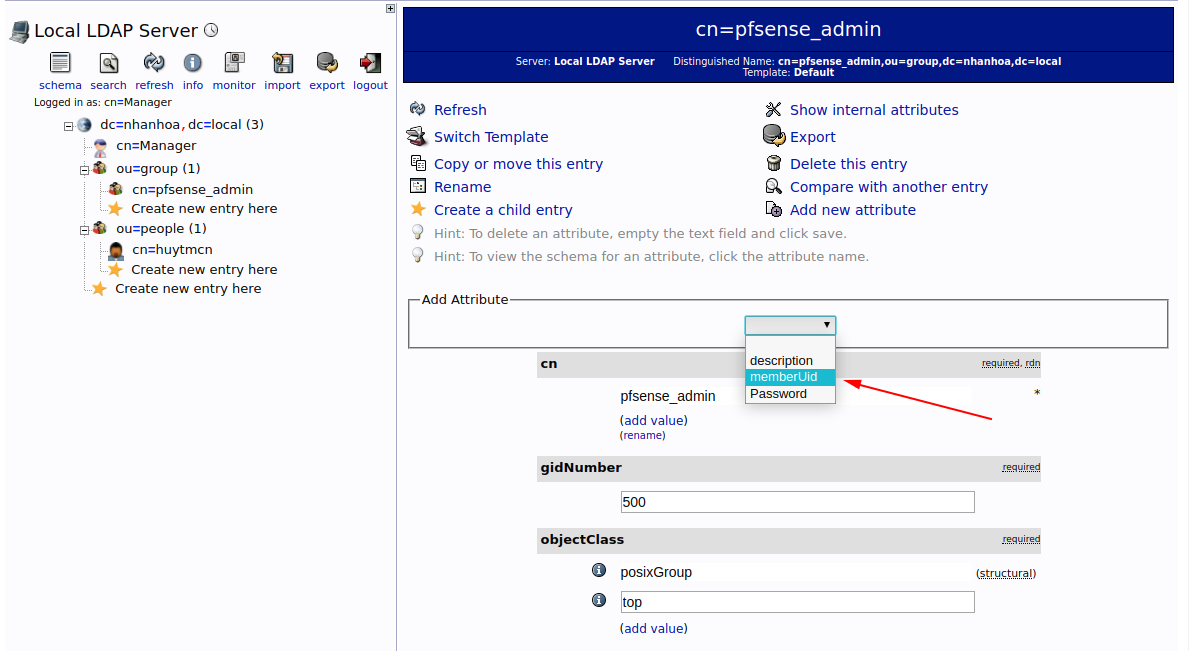
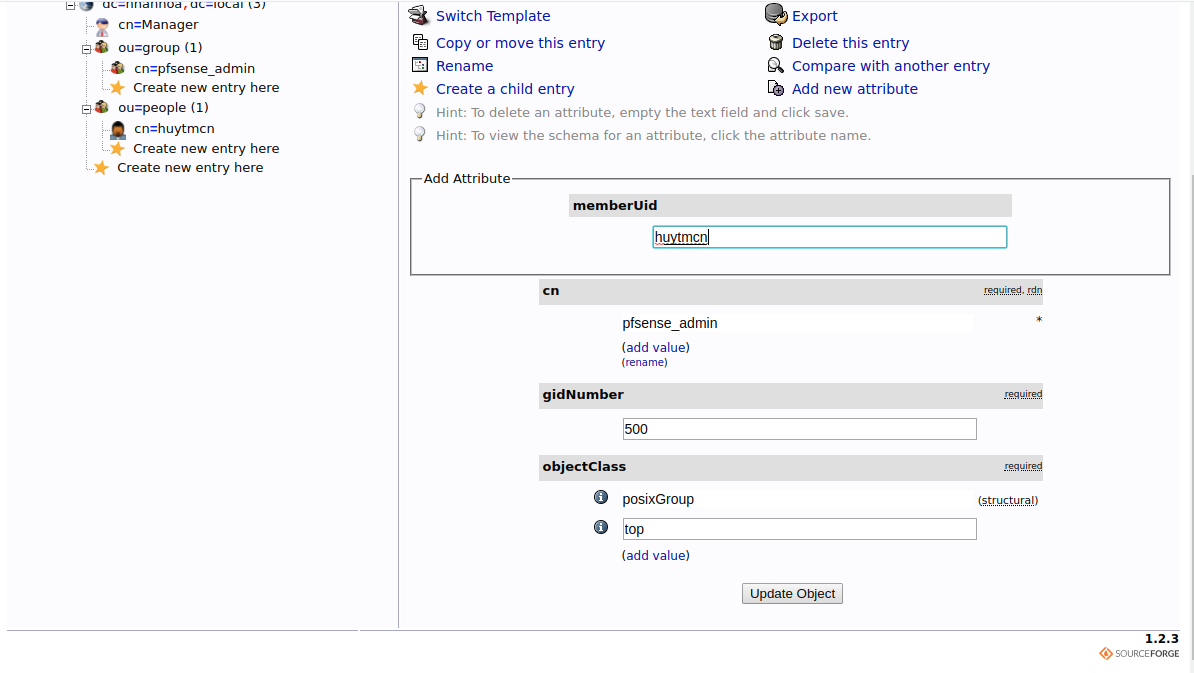
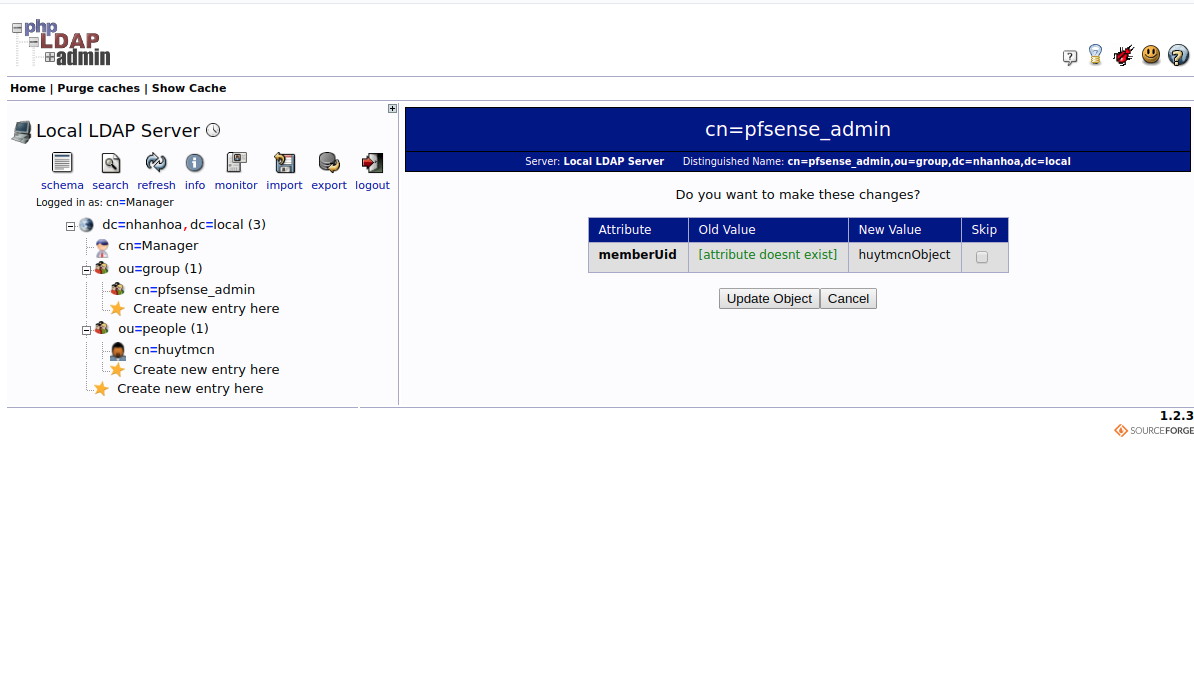
Lần sau muốn map user vào group pfsense_admin thì chỉ cần chọn (add value) và thêm user mong muốn.
Thực hiện tạo các user và group khác tùy mục đích sử dụng của bạn
Đăng nhập vào tài khoản admin
1. Tạo mới một kiểu xác thực sử dụng LDAP
System -> User Manager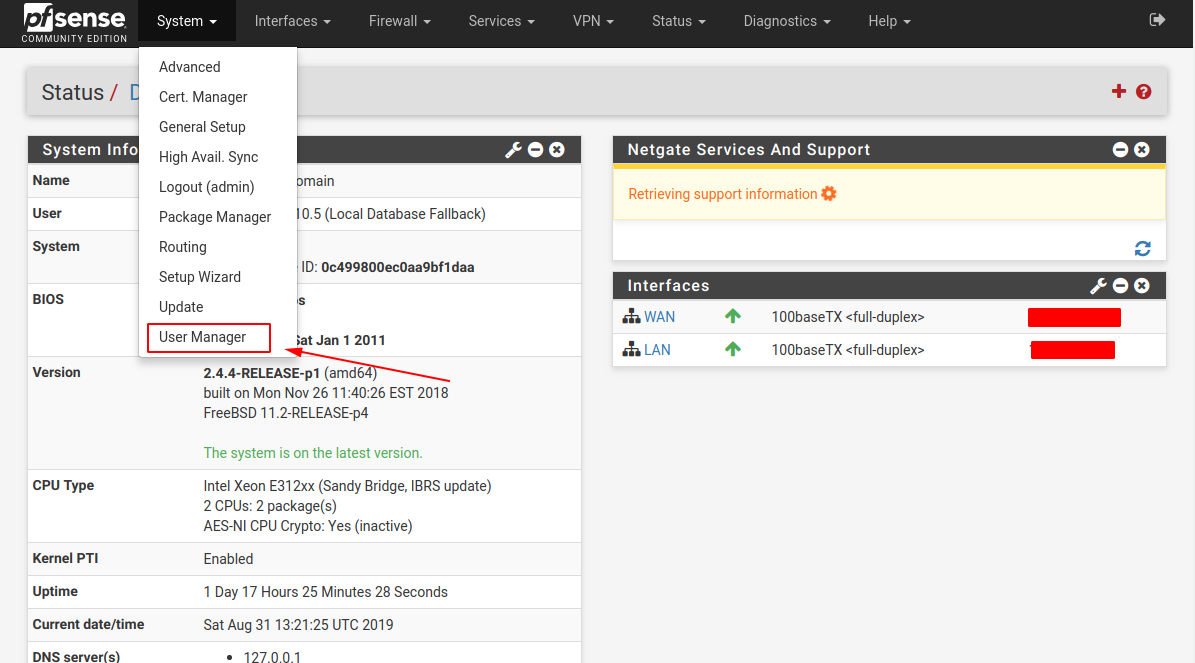
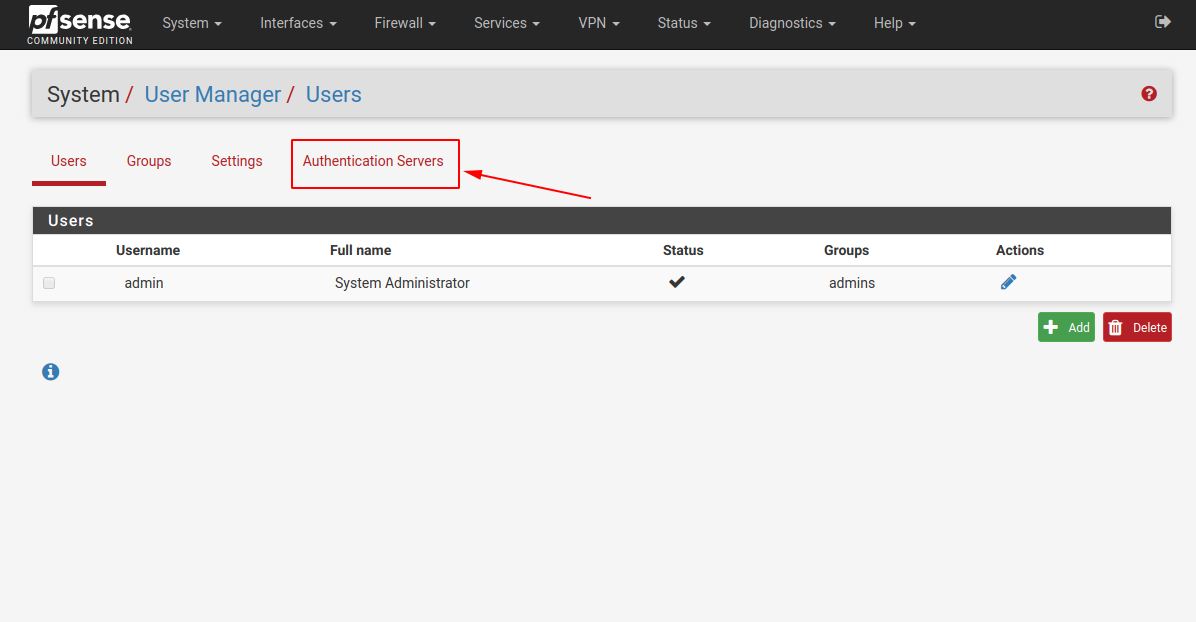
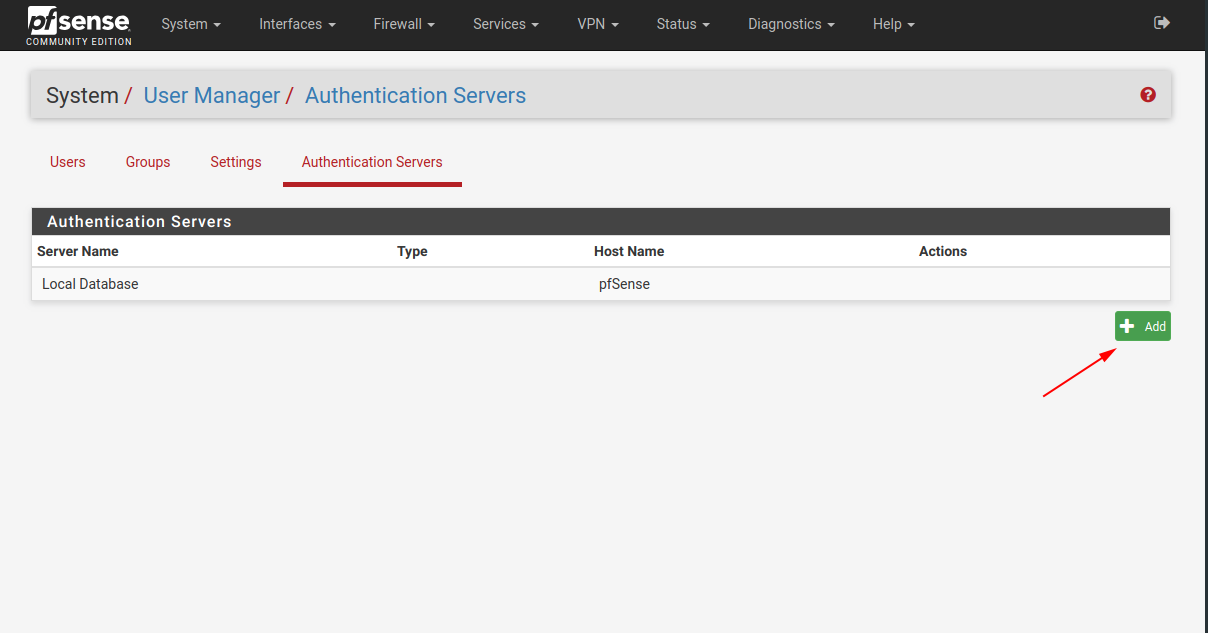
Nhập thông tin và chọn Save
Descriptive name : LDAP-authen
Type : LDAP
Hostname or IP address : 10.10.12.193 (Địa chỉ IP LDAP server)
Port value : 389
Transport : TCP - Standard
Peer Certificate Authority: Global Root CA List
Protocol version : 3
Server Timeout : 25
Search scope - Level : Entire Subtree
Search scope - BaseDN : Entire Subtree
Base DN : dc=nhanhoa,dc=local
Authentication containers : ou=people,dc=nhanhoa,dc=local
Extended query : Uncheck
Bind anonymous : UnCheck
Bind credentials : cn=Manager,dc=nhanhoa,dc=local (Password *****)
Initial Template : OpenLDAP
User naming attribute : cn
Group naming attribute : cn
Group member attribute : memberUid
RFC 2307 Groups : Check
Group Object Class : posixGroup
UTF8 Encode : Uncheck
Username Alterations : Uncheck
Chọn Save
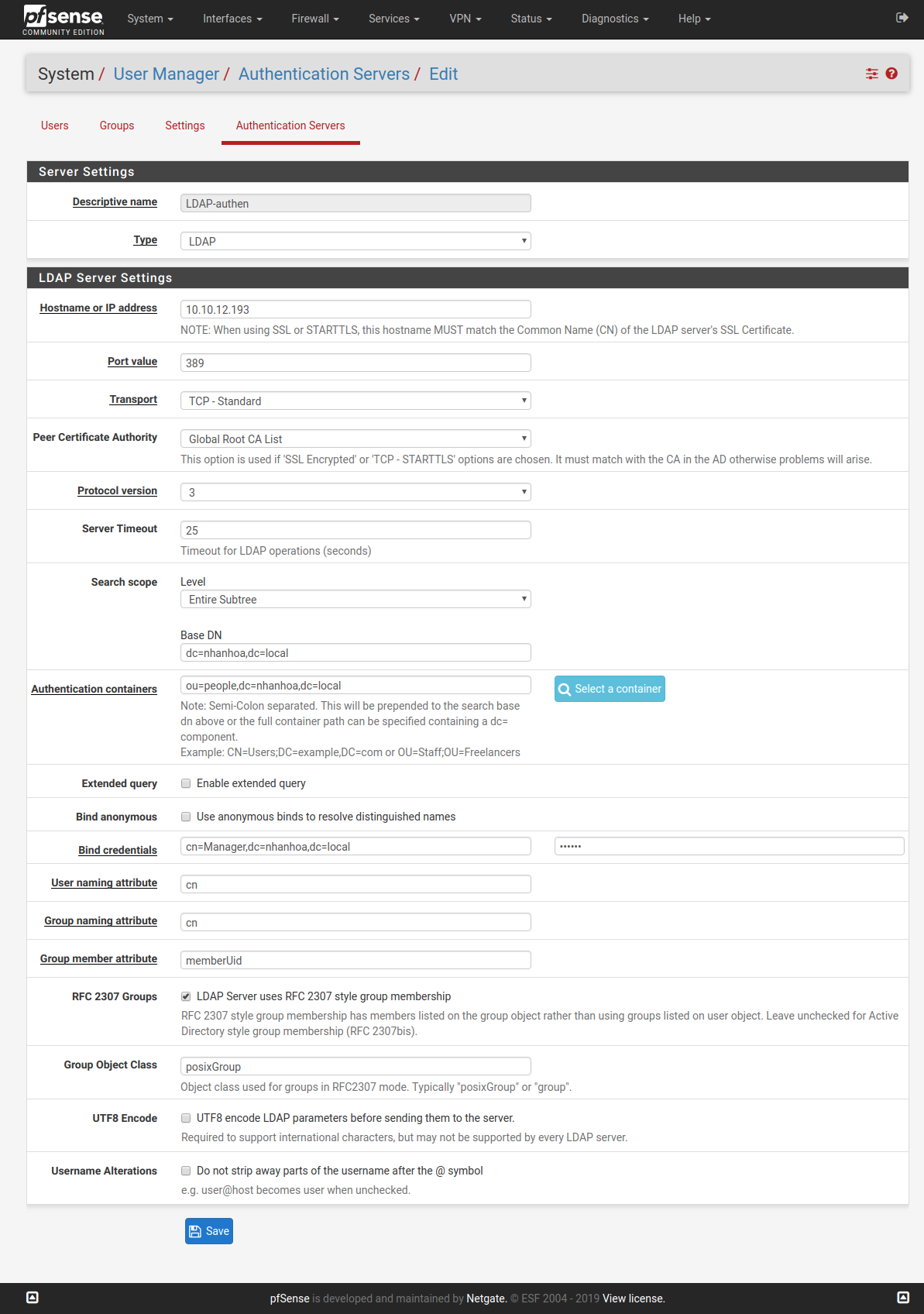
2. Thiết lập xác thực bằng LDAP
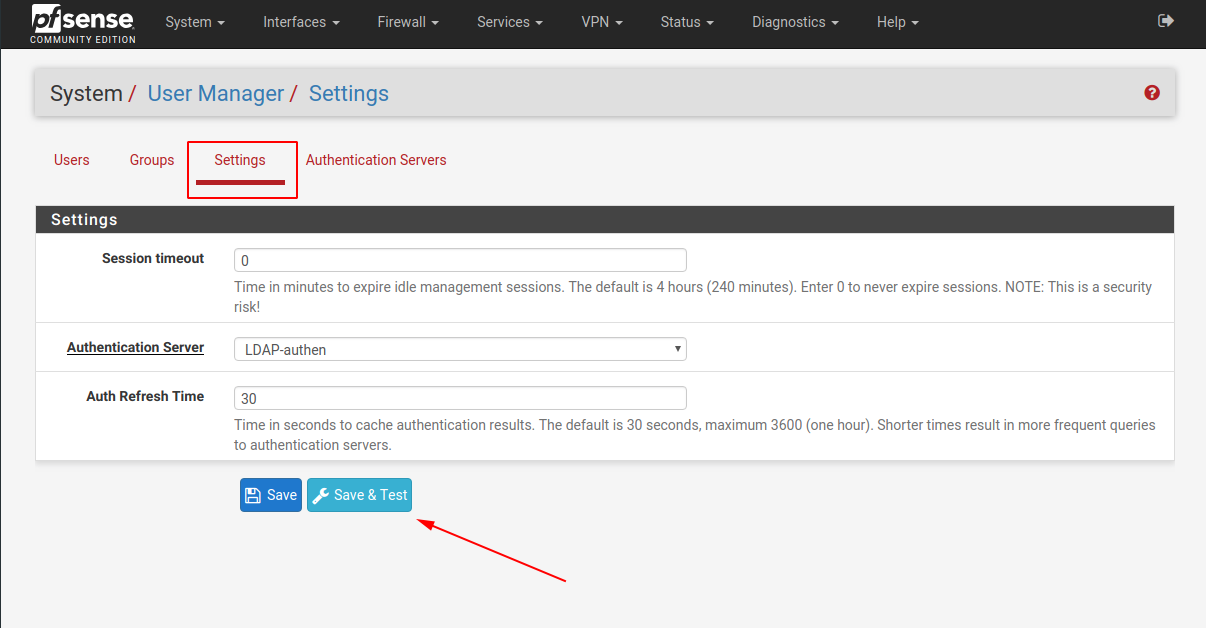
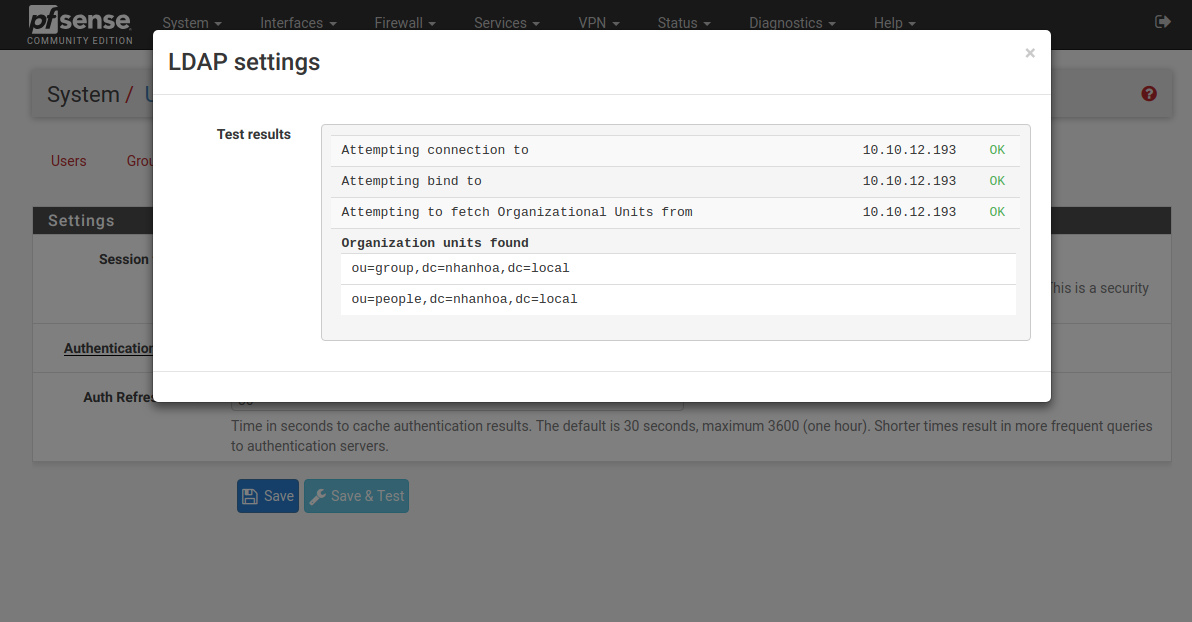
3. Tạo group và phân quyền
Chú ý, Group mapping trong Pfsense phải trùng tên với group trong LDAP
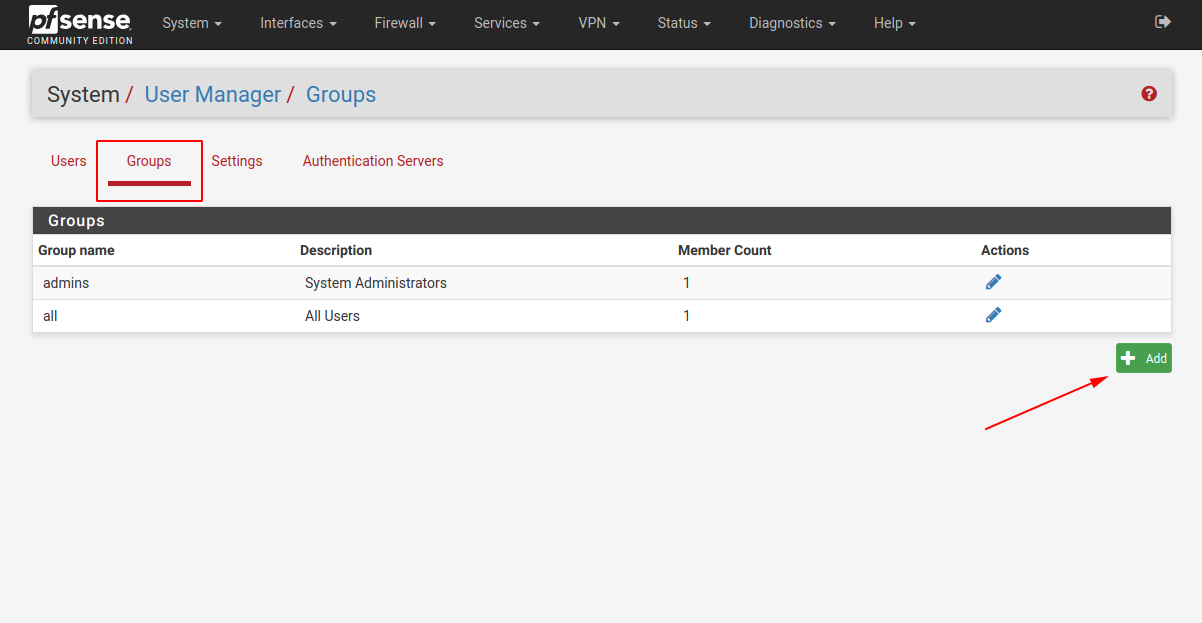
Nhập thông tin như sau:
Group name : pfsense_admin
Scope : Remote
Description: Xác thực bằng LDAP
Chọn Save
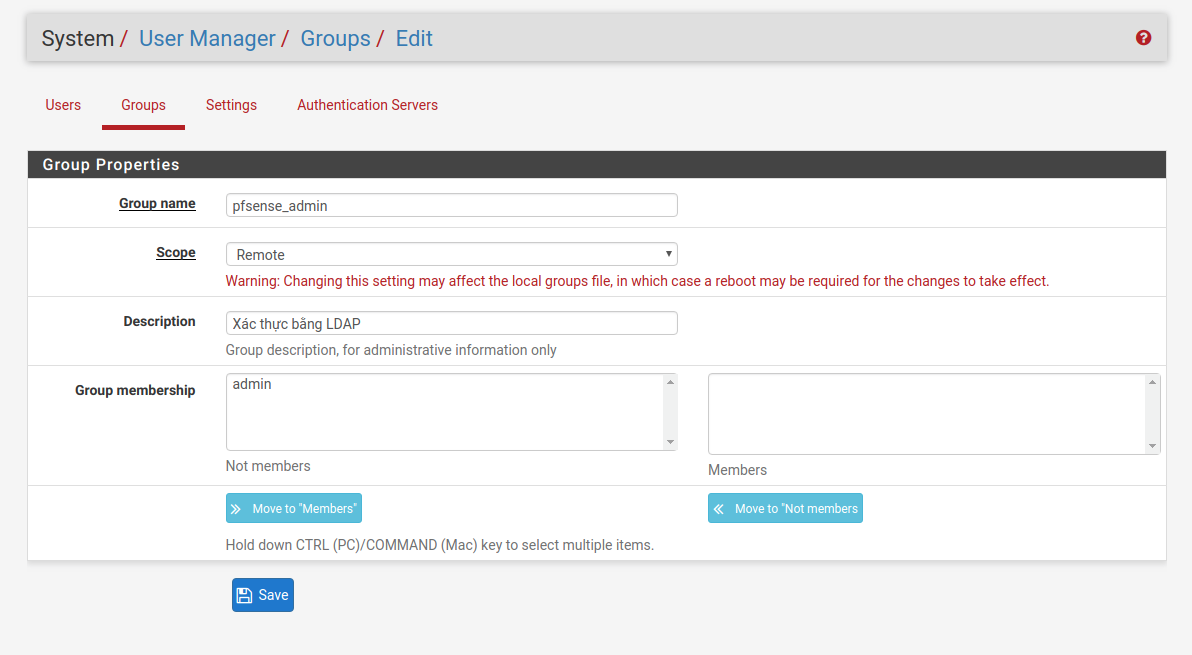
Phân quyền cho Group pfsense_admin:
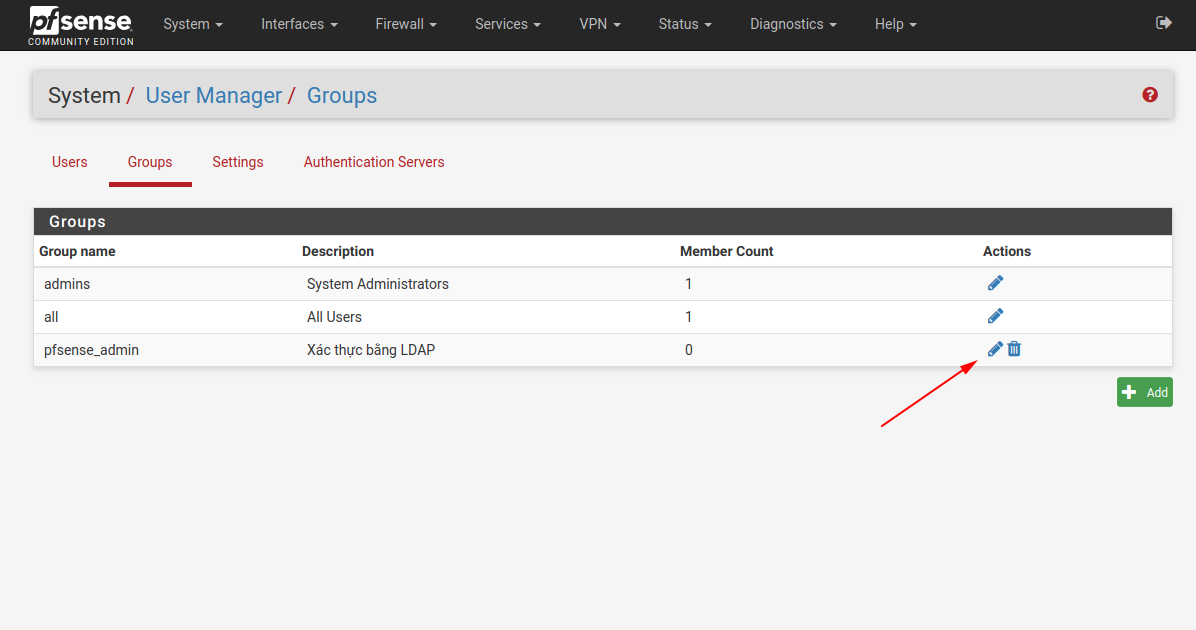
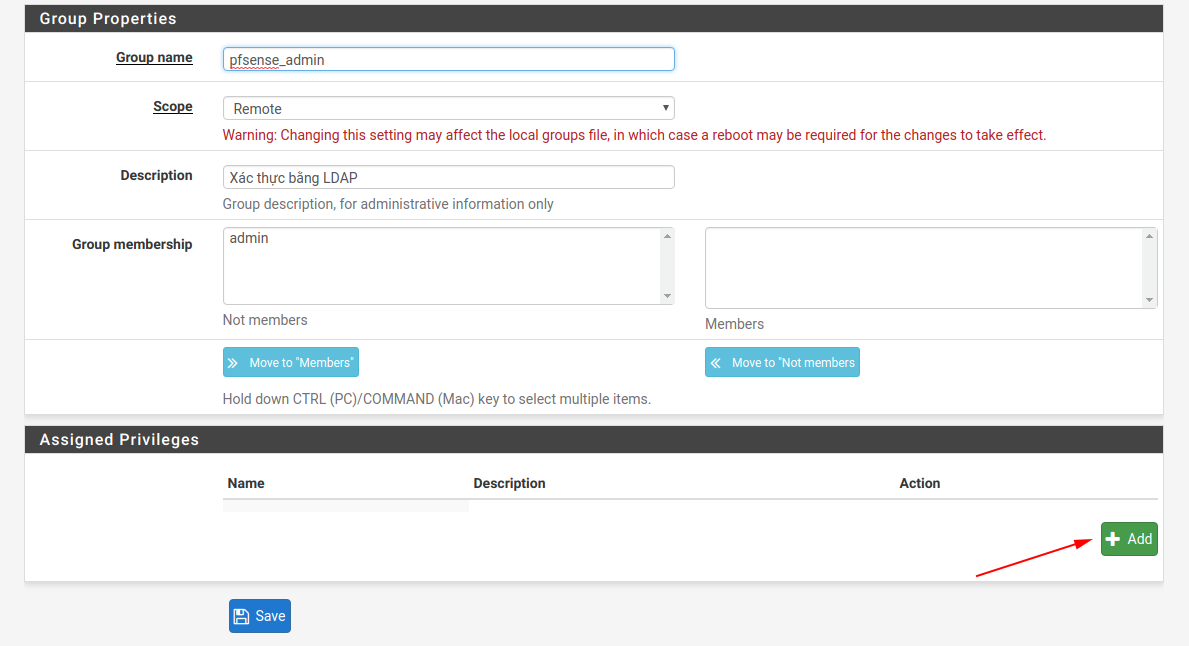
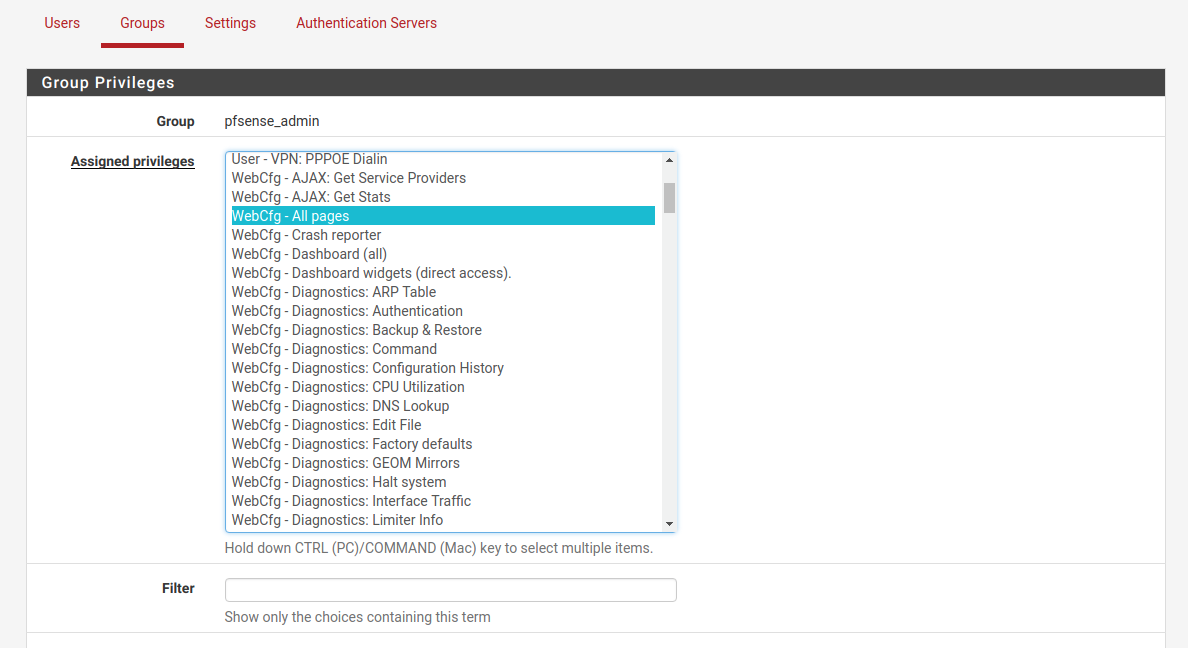
4. Kiểm tra lại cấu hình
Diagnostics -> Authentication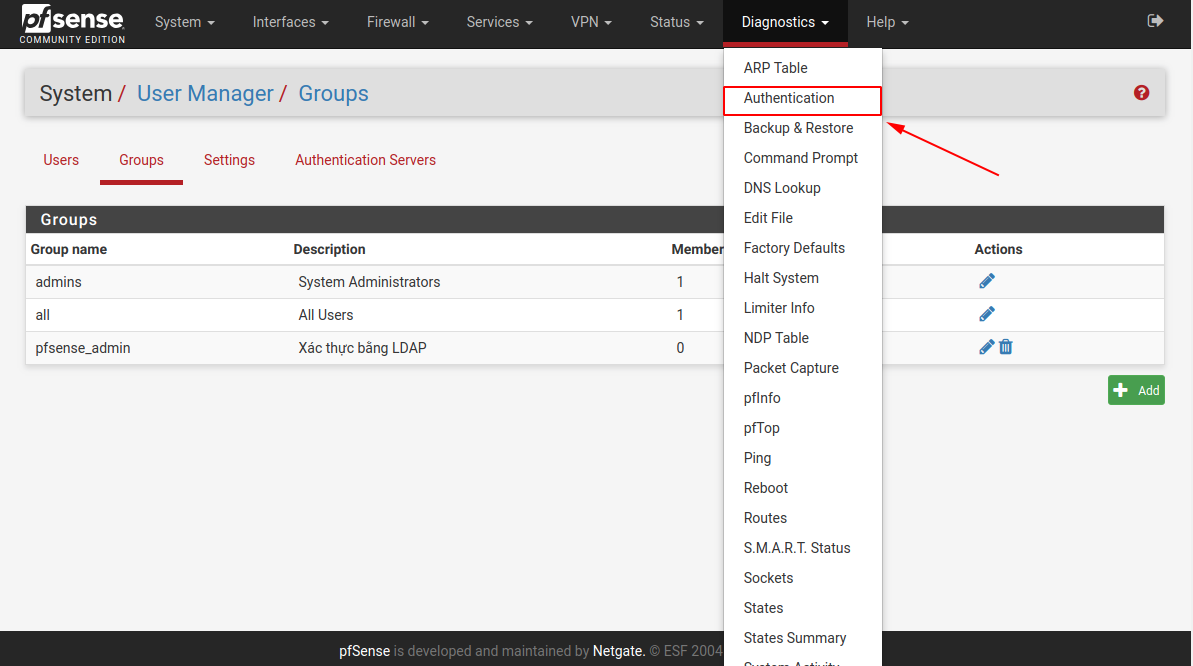
Nhập thông tin như sau
Authentication Server : LDAP-authen Username : huytmcn Password : **
Chọn Test
Kết quả
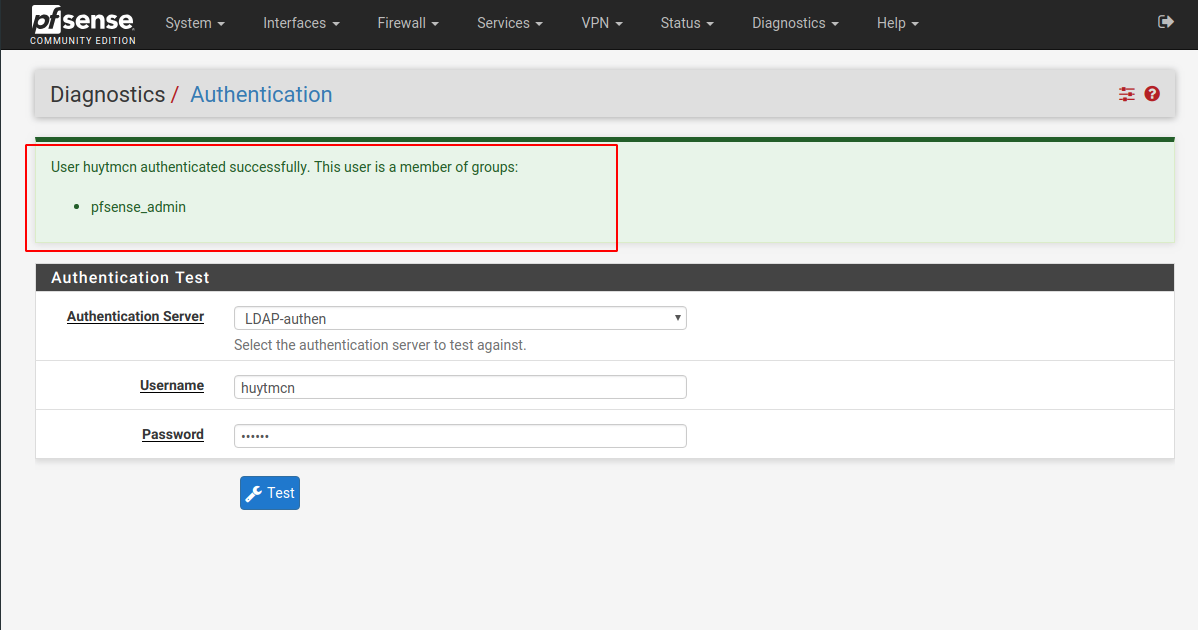
Login vào pfsense với tài khoản LDAP
Cảm ơn đã truy cập vào Cloud365 !
Ở bài này mình đã hướng dẫn mọi người cách tích hợp LDAP với Pfsense. Vậy nếu chúng ta sử dụng OpenVPN với Pfsene thì các tài khoản này có thực hiện VPN được không? Câu trả lời là có, trong bài viết tiếp theo mình sẽ hướng dẫn các bạn cách cấu hình Pfsense để có thể VPN với user LDAP.
Thực hiện bởi cloud365.vn
Chuỗi bài viết về LDAP và tích hợp LDAP với các phần mềm nguồn mở khác.
Giới thiệu và tìm hiểu về LDAP.
Cài đặt OpenLDAP trên CentOS 7
Hướng dẫn cài đặt phpldapadmin trên CentOS 7
Xác thực SSH với LDAP
Tích hợp LDAP với Pfsense
OpenVPN Pfsense đối với user được tích hợp từ LDAP
Tích hợp LDAP với phpIPAM
Tích hợp LDAP với Check_MK
Tích hợp LDAP với Graylog
Hướng dẫn triển khai LDAP Master - Master trên CentOS 7
Hướng dẫn triển khai LDAP Master - Slave trên CentOS 7
Hướng dẫn cấu hình Keepalive cho mô hình LDAP Master Master
Hướng dẫn triển khai LDAP Multi-Master Haproxy Pacemaker trên CentOS 7
Hướng dẫn backup và restore trên CentOS 7